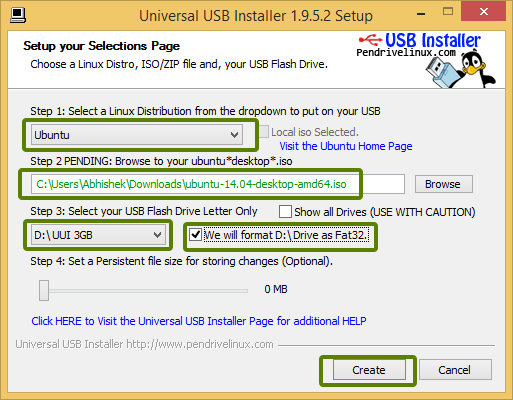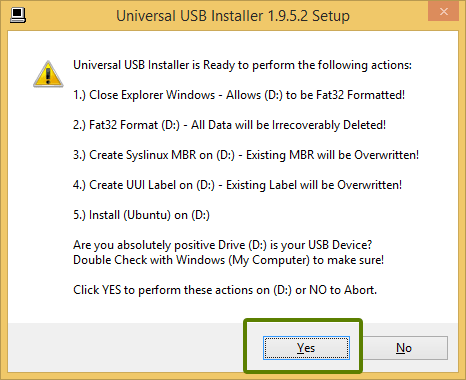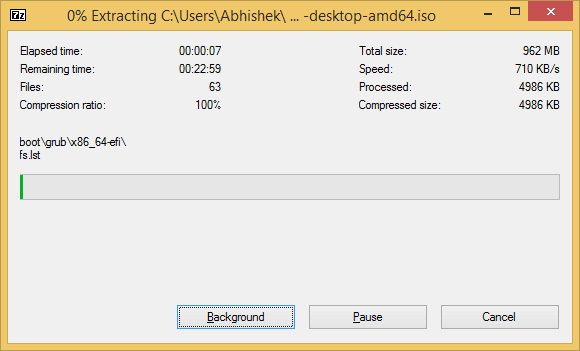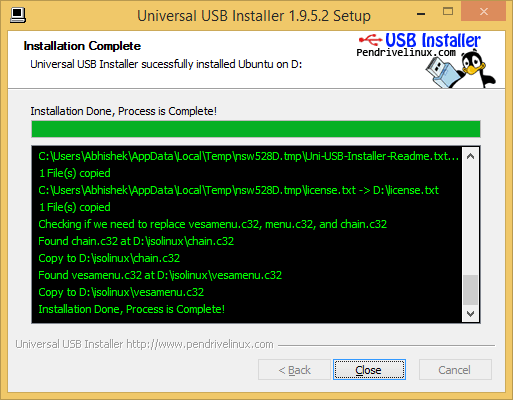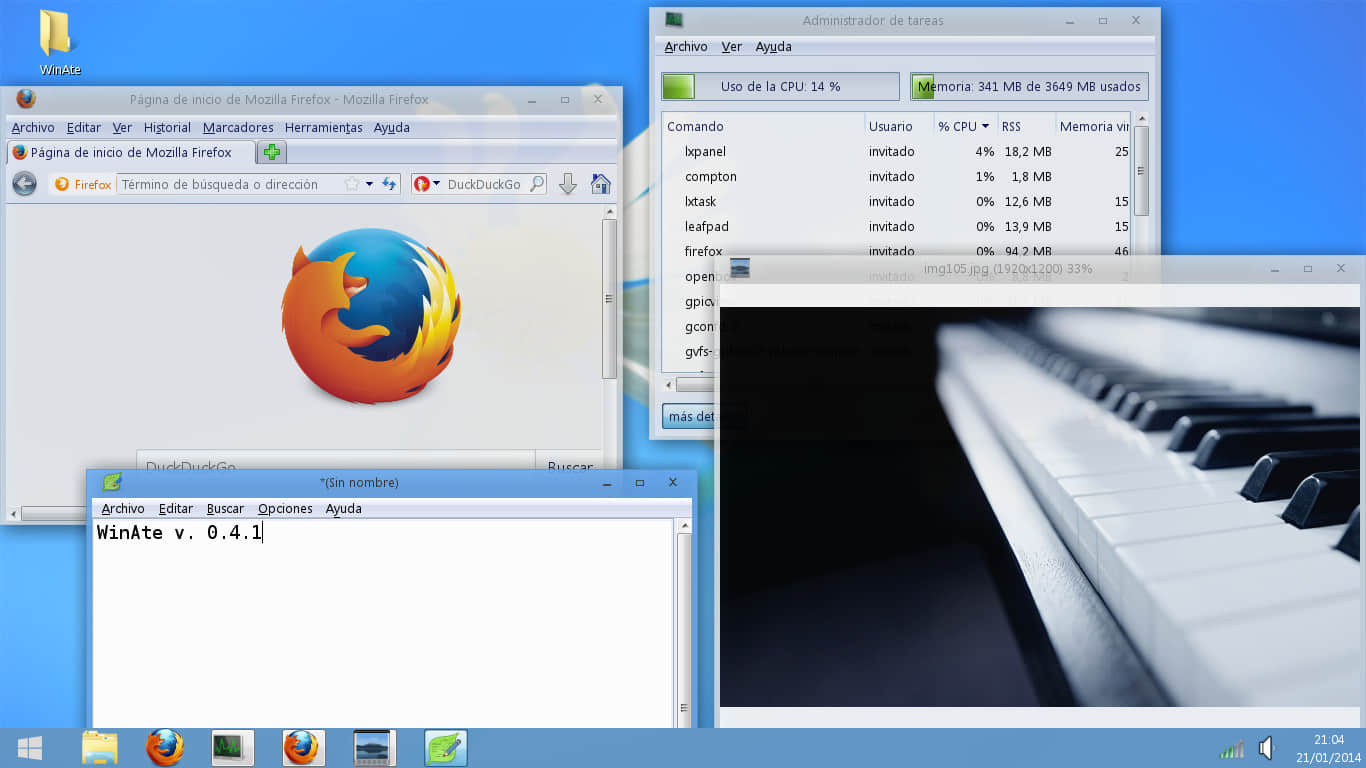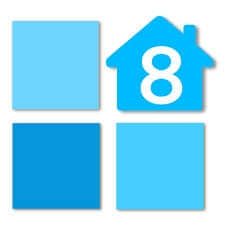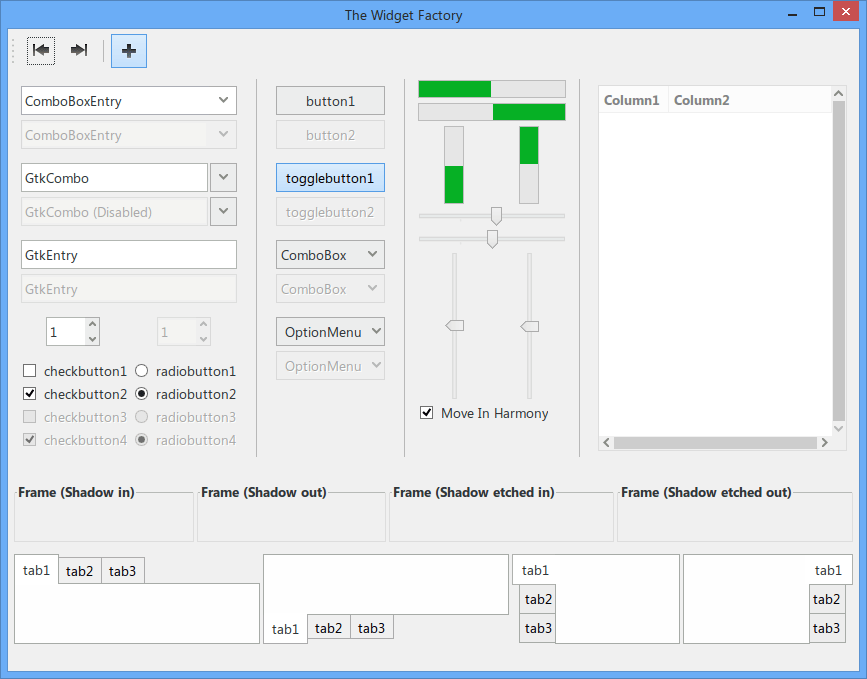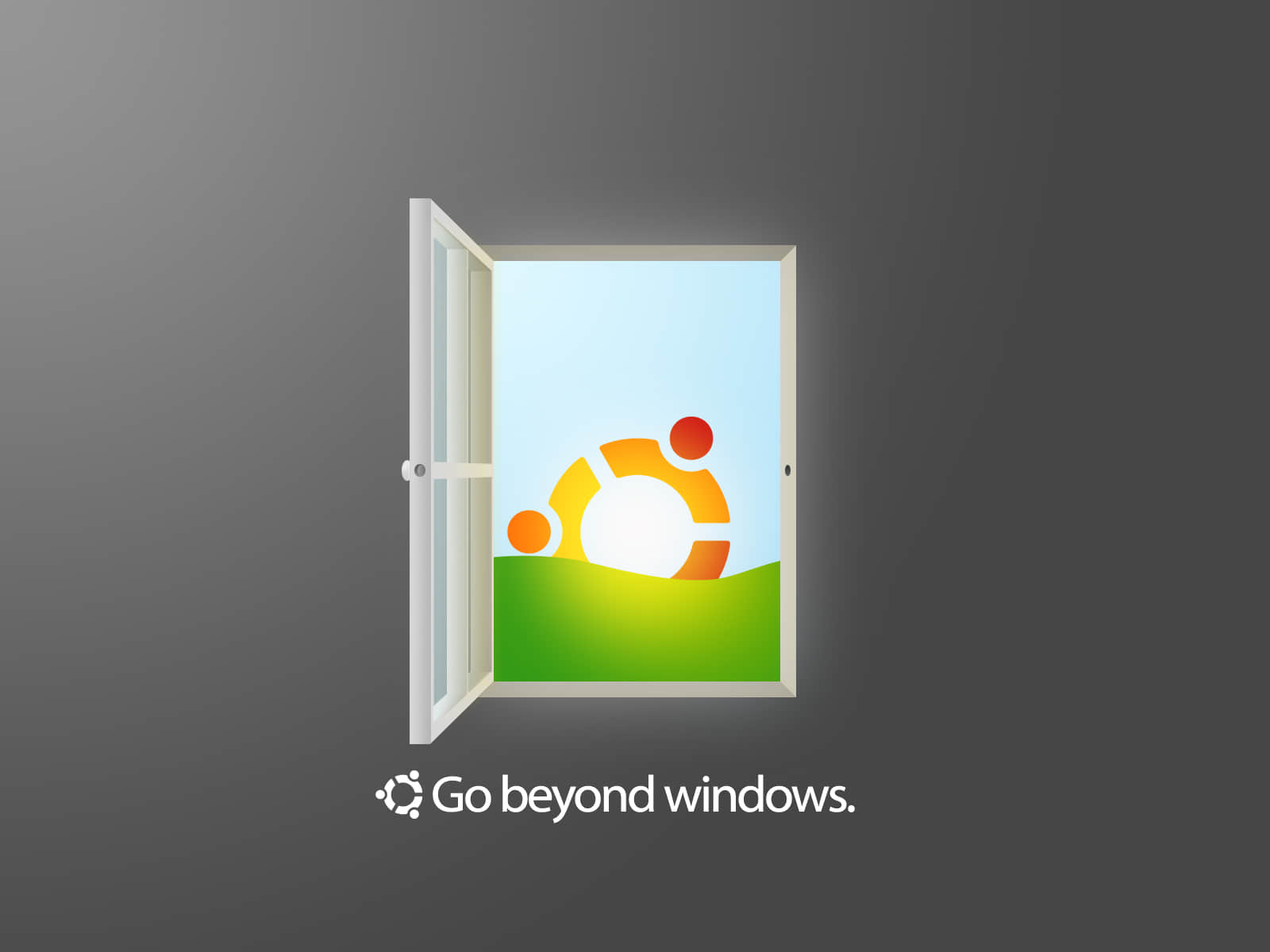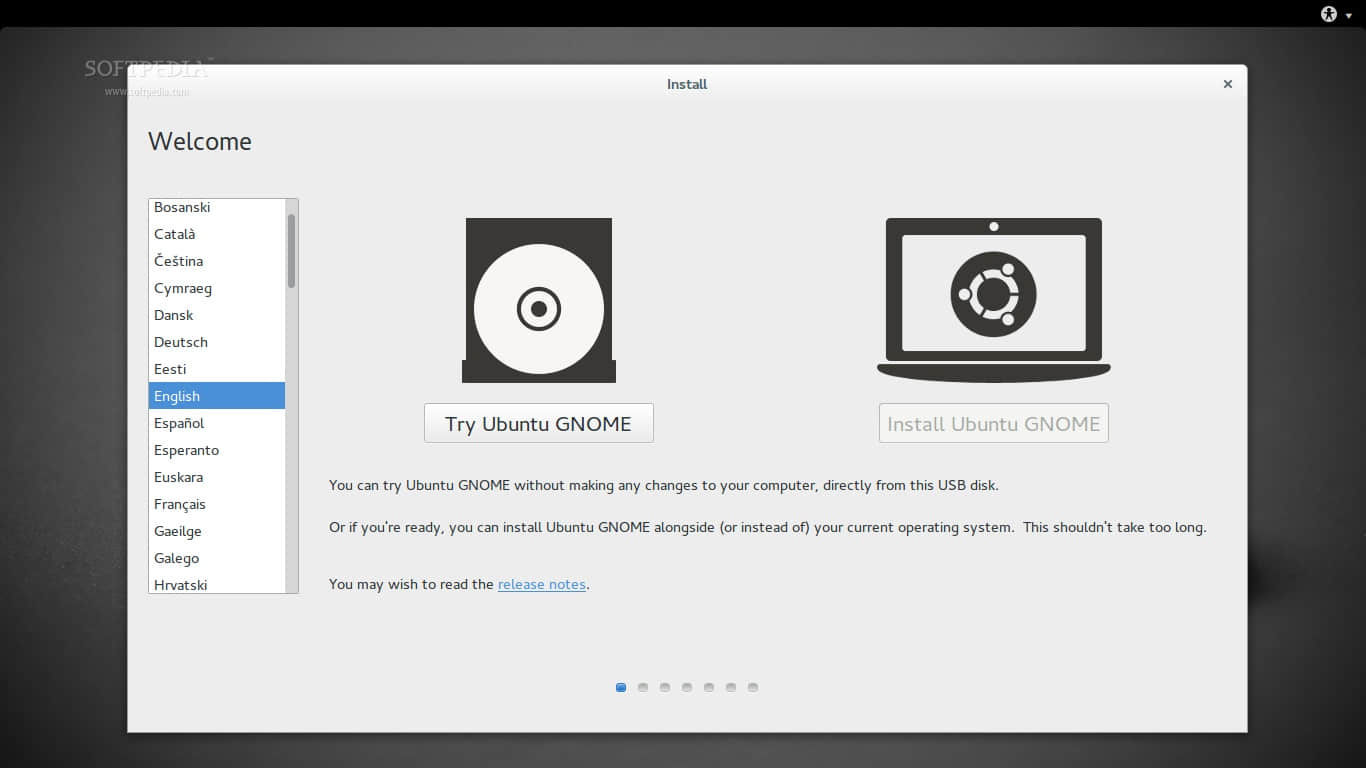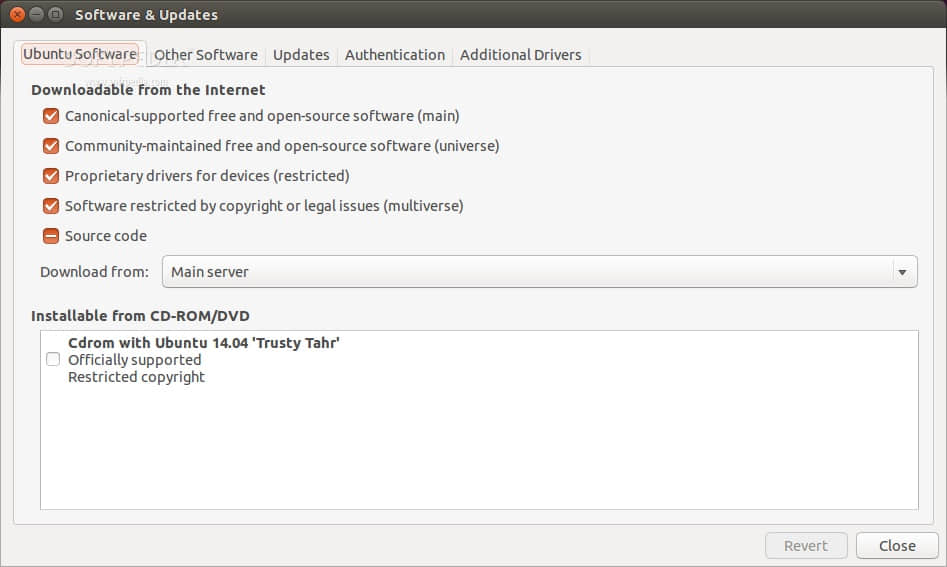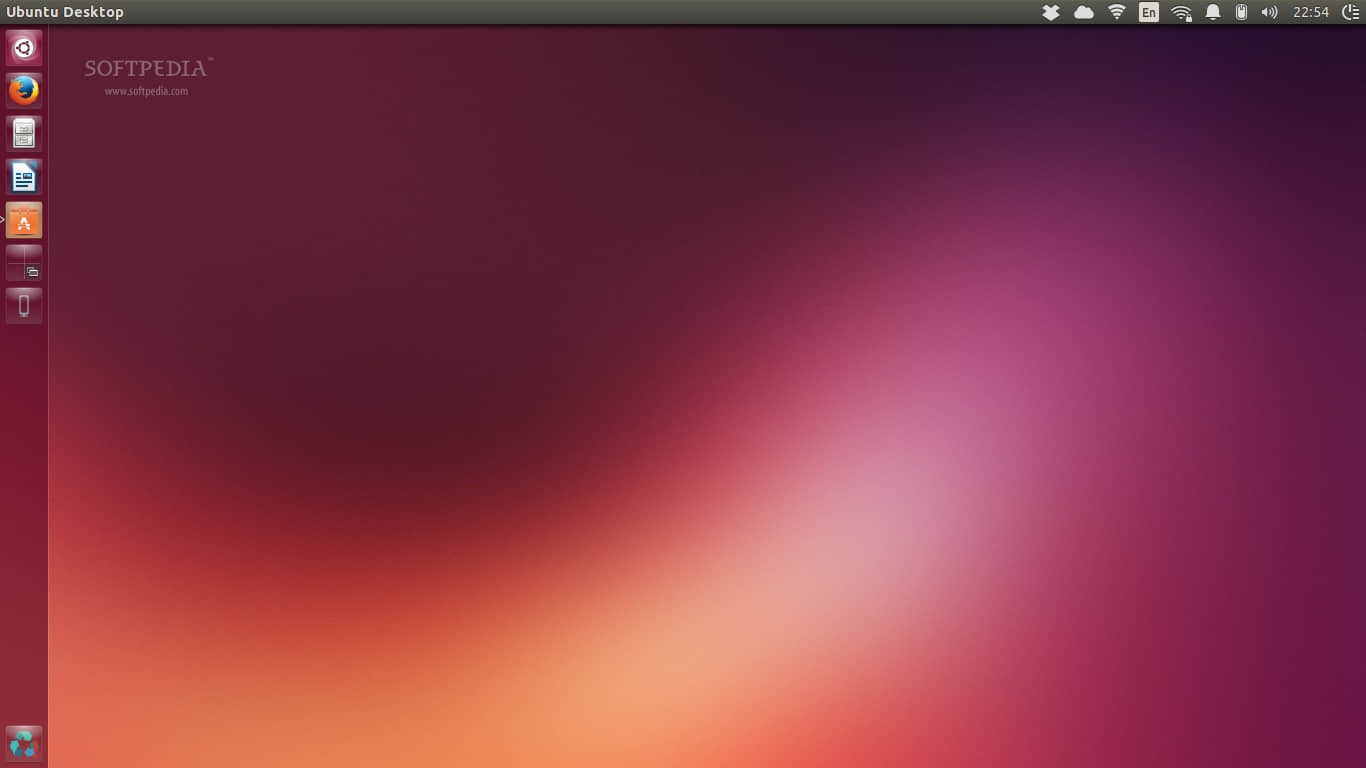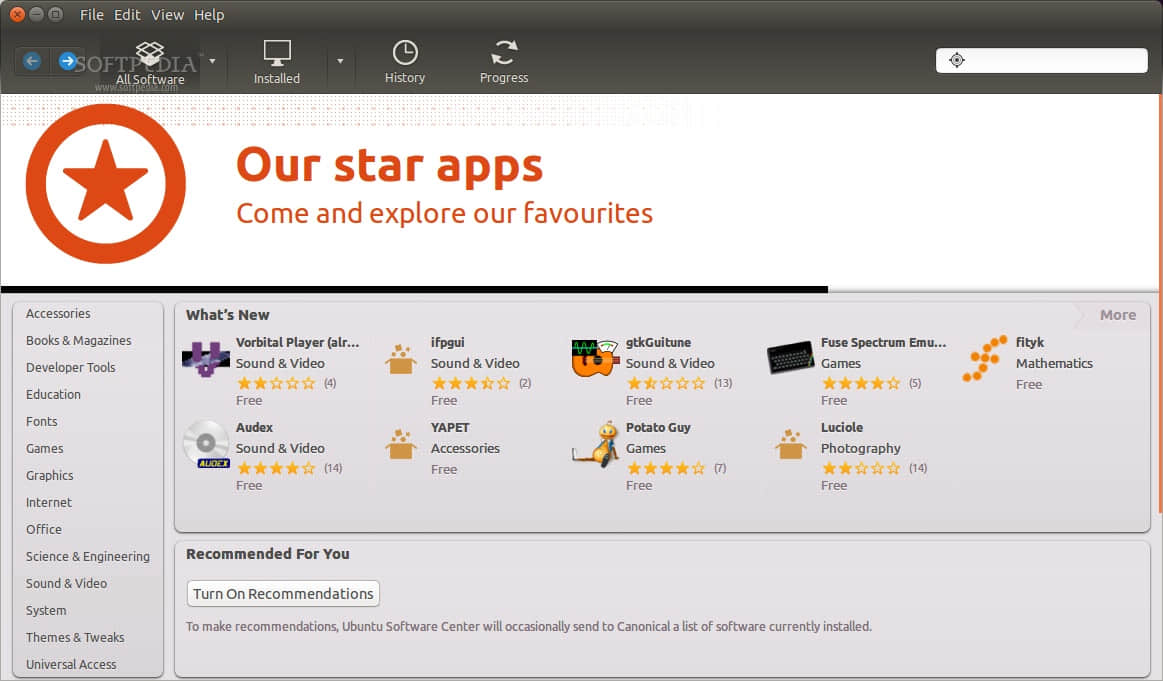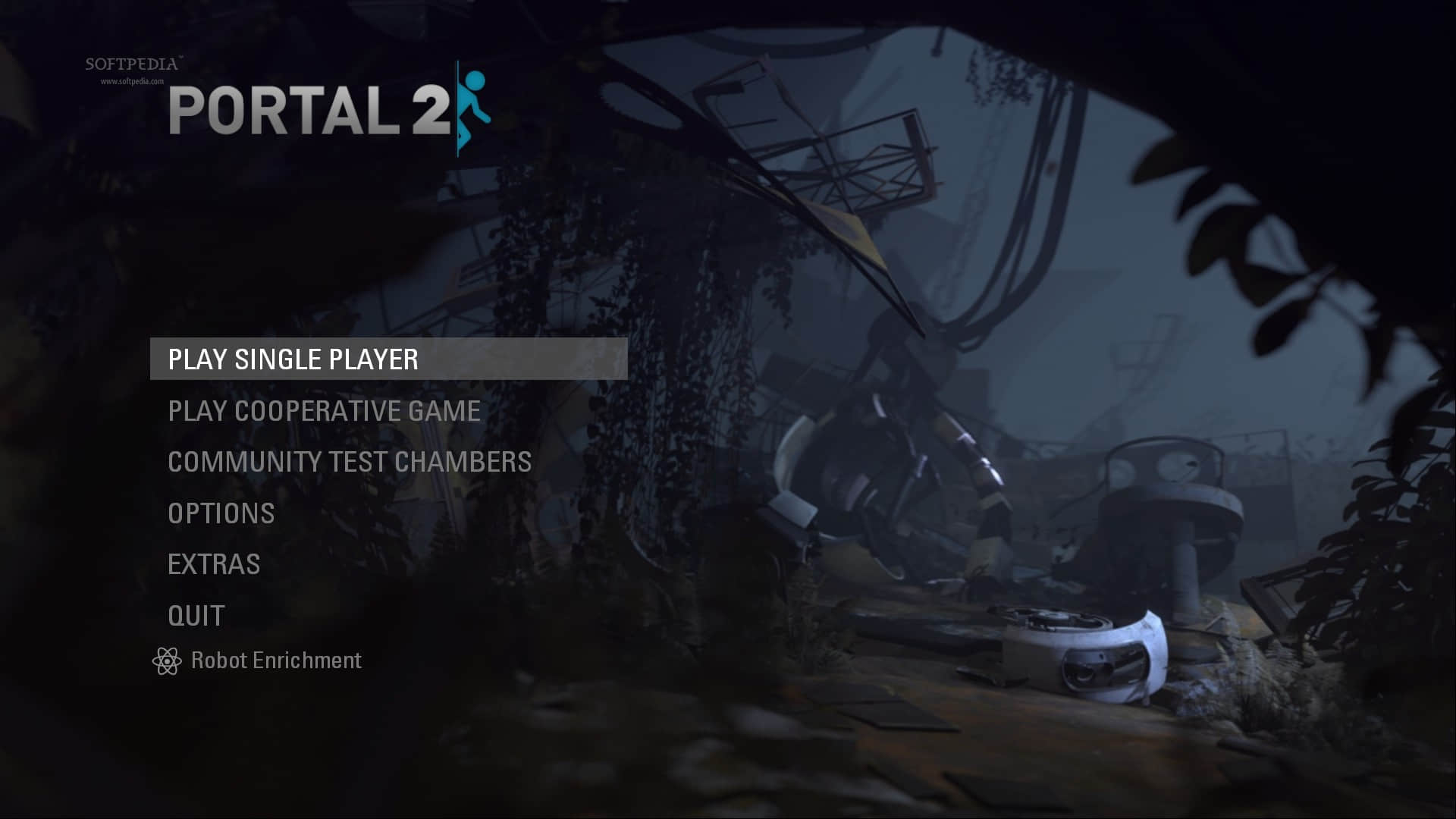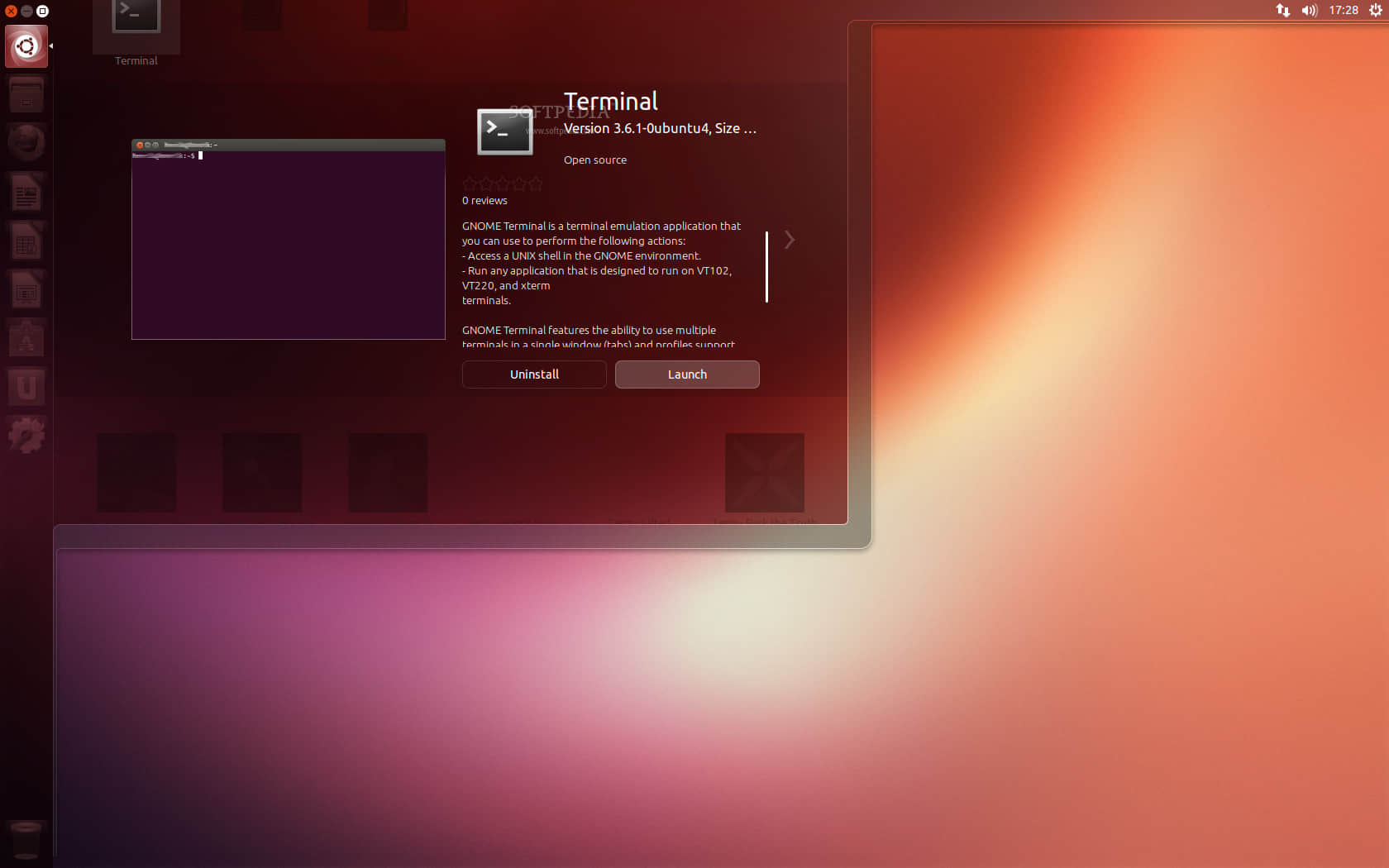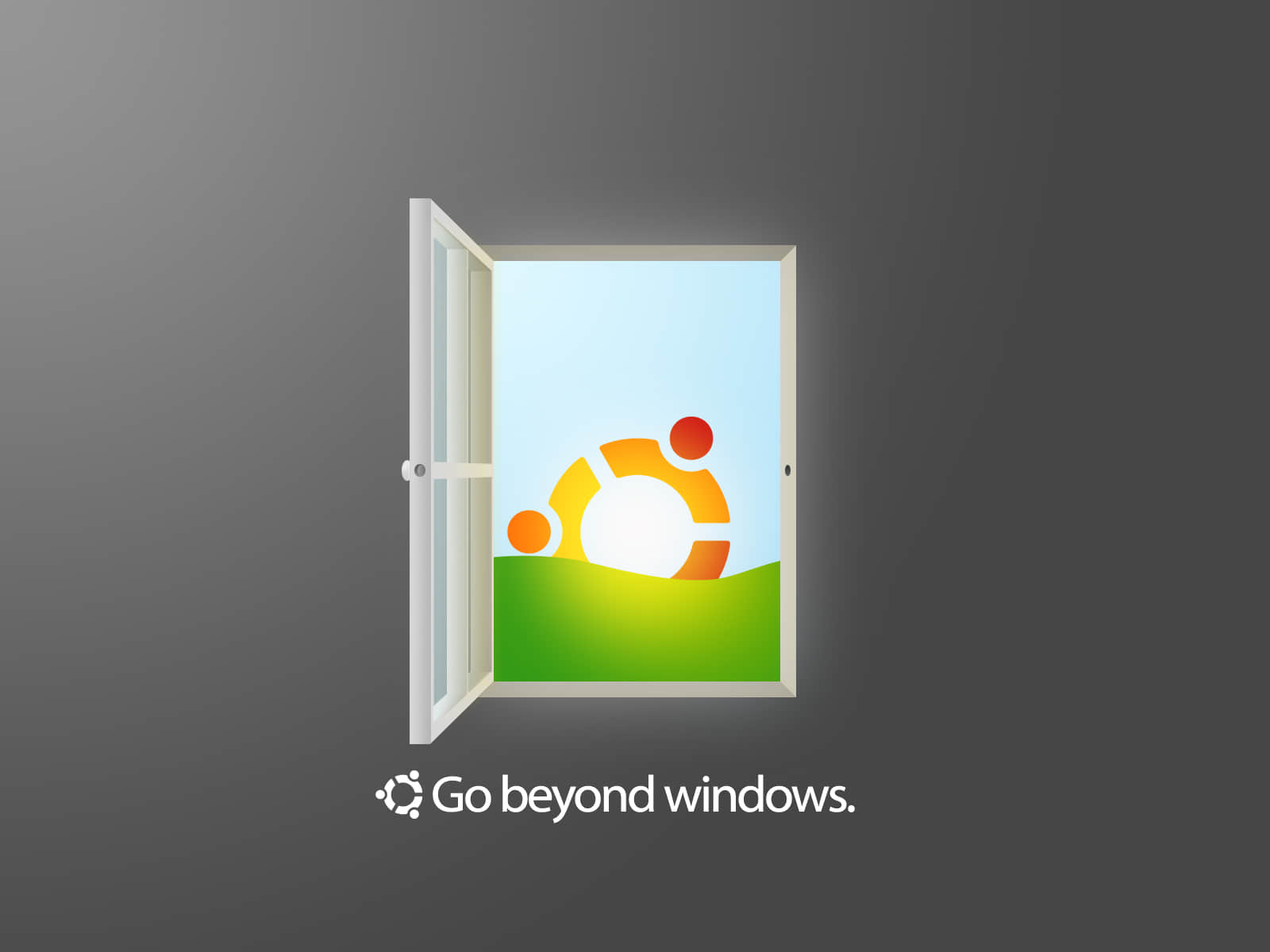
越来越多的人期待着 Ubuntu 14.04 LTS (Trusty Tahr) 的发布,并希望她能在不改变用户习惯的前提下替代 Windows XP。 因此我们将在本文尝试给大家分析下这个两个系统的优缺点。
很多 Windows XP 用户在微软宣布四月份后即将停止对他们的操作系统提供安全更新后作出改变。他们像大多数改用 Linux 的用户一样,有着大量的系统操作和兼容性方面各式各样的问题。而事实是这些原 XP 用户可能顾虑太多了,理由如下:
安装
如果你在一生中哪怕就装过一次 Windows,祝贺你,因为你已经知道该如何安装 Ubuntu 这类的系统了。Ubuntu 为用户提供了一个很直观而且没有太多复杂选项的安装界面。
唯一可能会使你疑惑的就是系统分区时出现的大量陌生词汇了,比如“交换空间(swap)”和“EXT4文件系统”。不过好消息是在 Linux 下你或许永远不需要多个分区了。
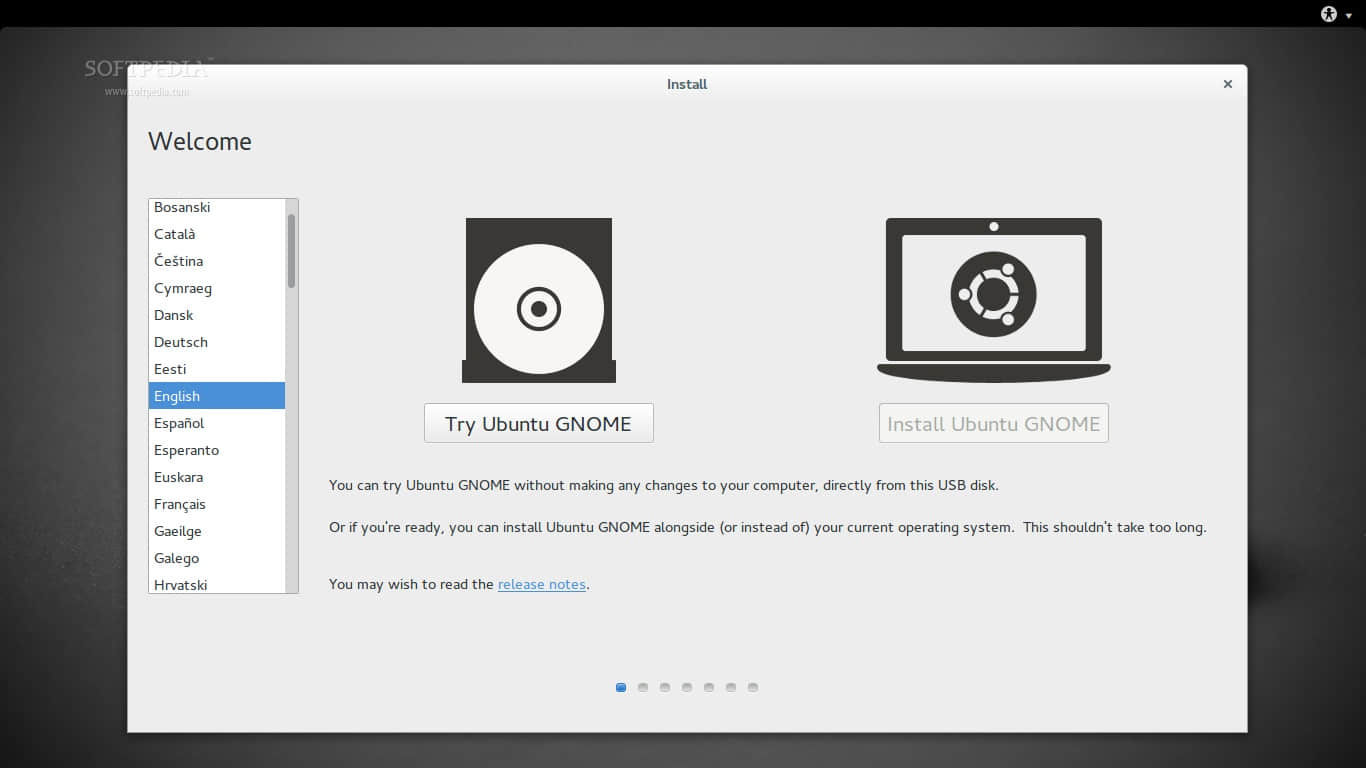
Ubuntu 安装
驱动
Windows 用户需要为新的硬件安装驱动,比方说聊天时用的摄像头。 某些驱动或许会由系统提供,但大多数的仍需要手动安装。
在 Ubuntu 的驱动问题上,唯一可能需要担心的就是显卡驱动了。 首先你可能不清楚应该从哪里改变现有驱动,而安装一个新的驱动可能需要一些调整。 然而这刚好是你学习如何添加一个 PPA 源以及更新你的软件包的好时机,而且这些操作都轻而易举。
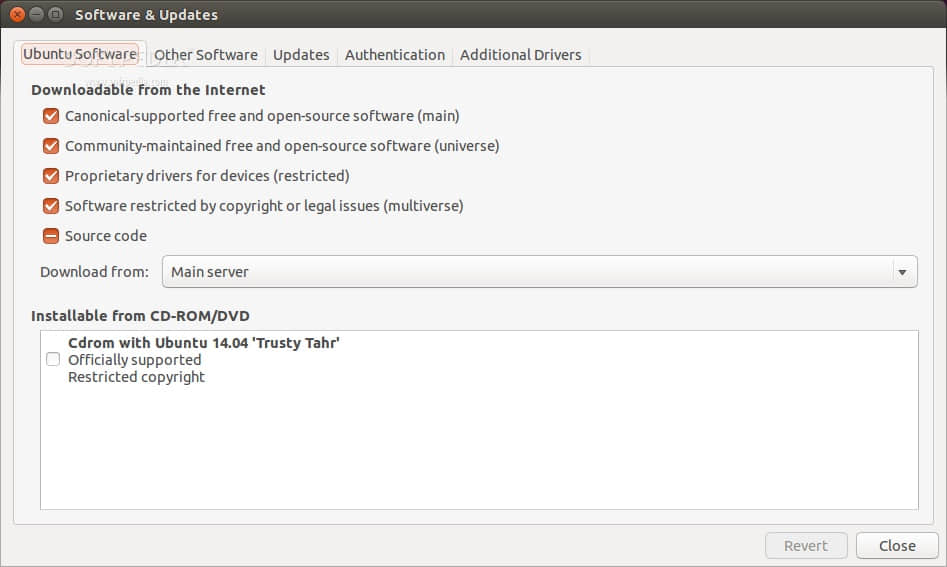
安装私有驱动
主界面
Ubuntu 在整体界面上还是和 Windows XP 有些区别的。尽管她更直观,但总有些偷懒的用户还是会放弃探索如何使用这个新系统的精彩时光。
不过呢 Ubuntu 依然可以为这些“懒”用户们提供几种看起来更像 Windows XP 的衍生版本,比如 Xubuntu 和 Lubuntu。 她们都是基于 Ubuntu 的而且提供基本相同的软件。
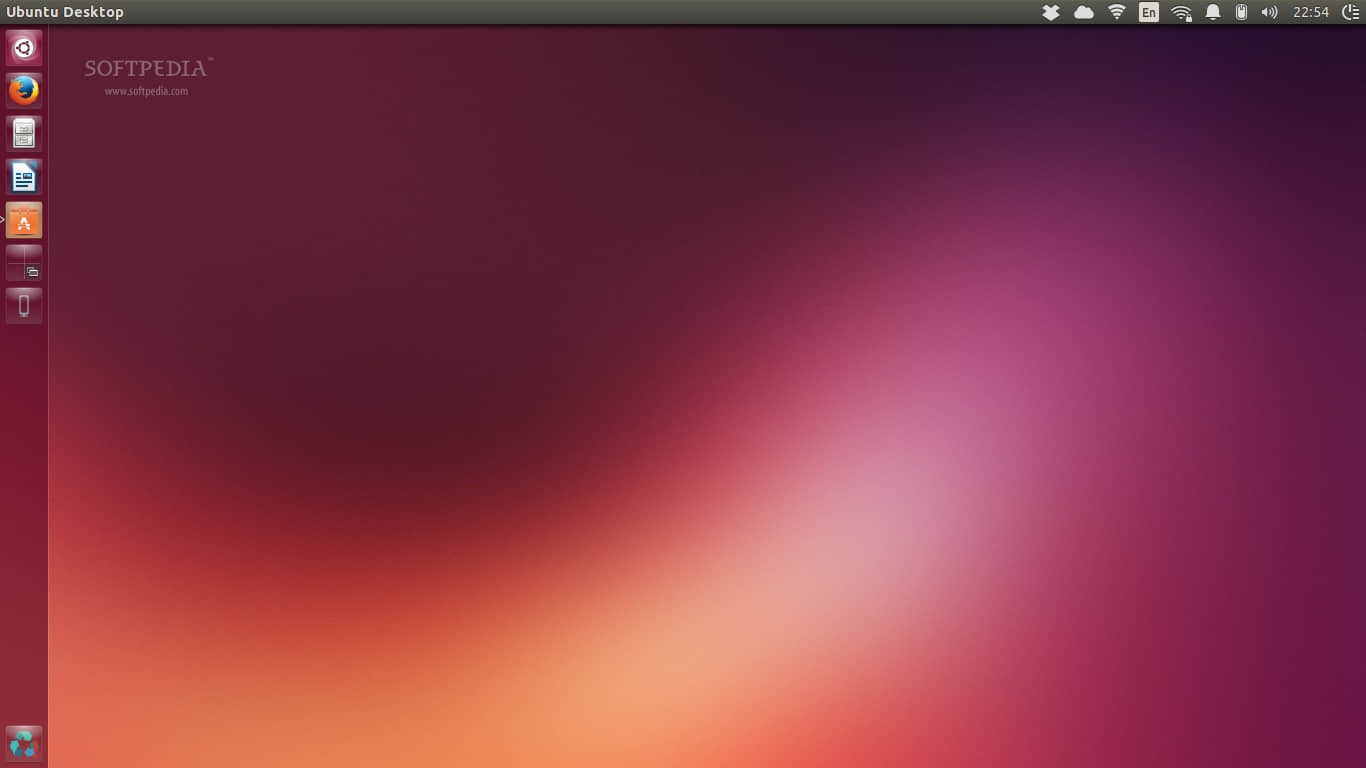
Ubuntu 桌面
应用与安全
或许你会觉得在 Windows XP 上安装程序很容易。 不是么?就双击一个安装程序,然后狂按下一步(包括压根没人读的那份最终用户许可协议),一个程序就这么装上了。
Ubuntu 下事情其实更简单。只要打开 Ubuntu 软件中心然后搜索你想要的应用,最后轻轻按下安装,一切搞定!
有些情况下在 Windows XP 上安装程序会很危险,尤其是在微软终止提供安全补丁以后。 在 Ubuntu 上你将很难再见到你身边的那堆病毒和流氓软件,即使有病毒在 Linux 上出现也将非常短命。 只要程序有任何一个问题出现,立即就会有开发人员释出补丁并修复。
不过呢,在 Ubuntu 上你也许不大可能会找全你在 Windows XP 上曾经用过的所有软件。 但大部分知名软件商都会提供 Linux 版本,不但如此你还可以在 Ubuntu 上找寻更多的相似软件予以替代。
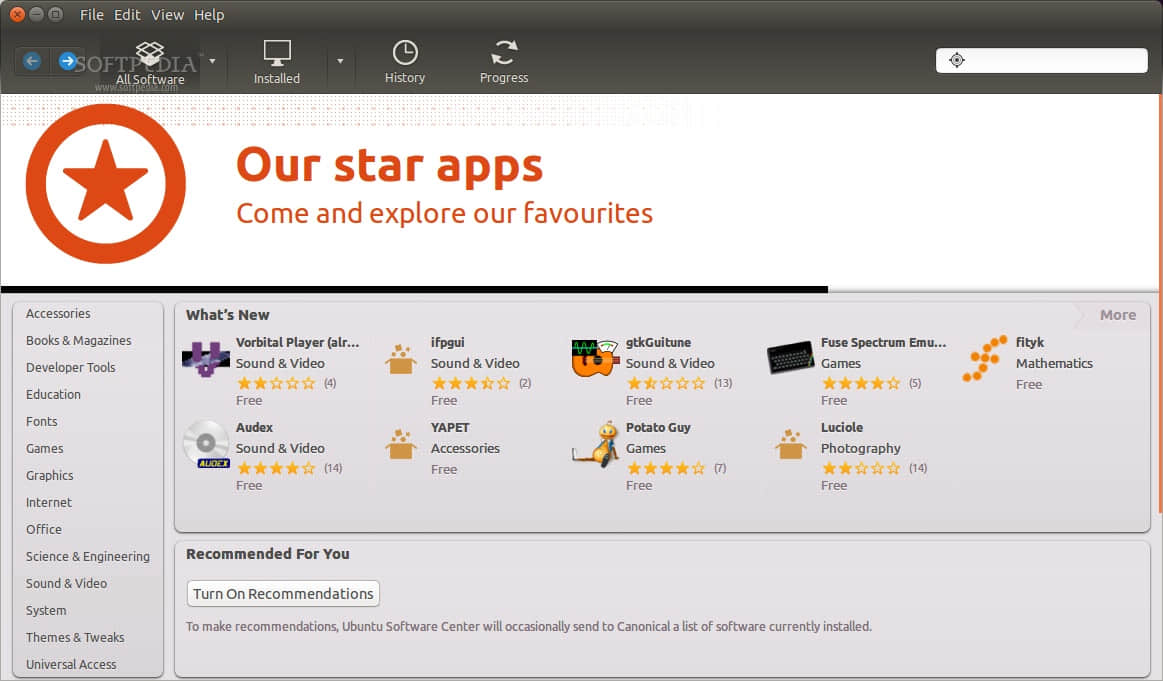
使用 Ubuntu 软件中心安装应用
游戏
也许 Windows XP 看起来更适合玩游戏,但事实是大多数游戏开发者将放弃去兼容一个即将消亡的系统。 而且 Valve 将进一切力量去支持 Linux 平台并将整个游戏产业推向这个方向。
Linux 版 Steam 仅推出一年时间就有 500 多个游戏上线而且这个趋势没有任何下降的迹象。 再过几年,在游戏方面 Linux 平台必将赶超 Windows。 所以现在就开始熟悉 Ubuntu 吧,如果你是个出色的玩家,就绝不应该放弃这个机会。
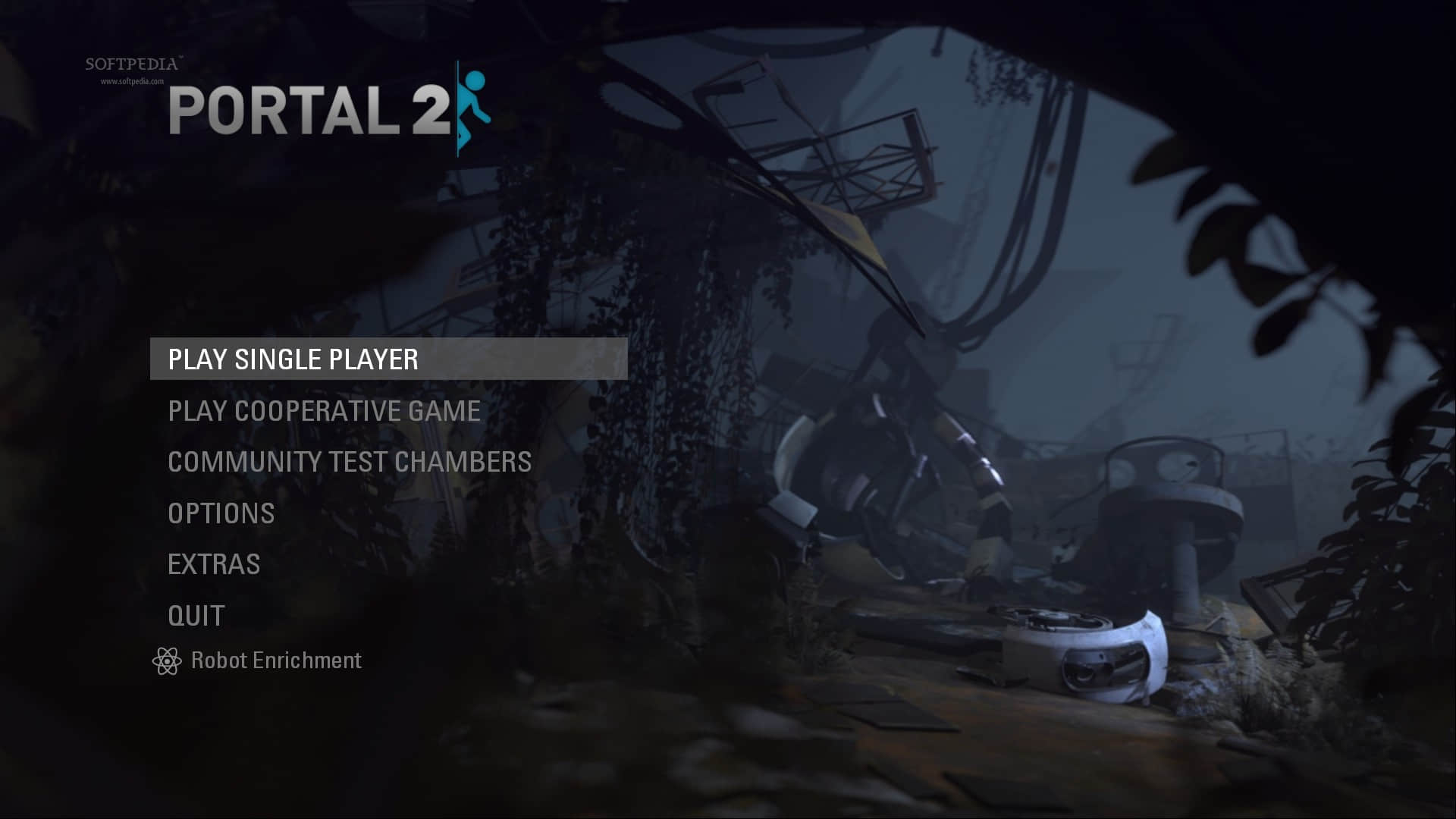
Linux 版《传送门 2》
结论
如果你是一个 Windows XP 用户但对使用 Linux 和 Ubuntu 有任何顾虑,建议你在升级到 Windows 7 或 8 之前再三考虑。 Linux 有所有你需要的功能,没有任何理由不去使用一个基于她的操作系统。
via: http://news.softpedia.com/news/Ubuntu-14-04-LTS-vs-Windows-XP-Pros-and-Cons-430084.shtml
译者:VizV 校对:wxy
本文由 LCTT 原创翻译,Linux中国 荣誉推出